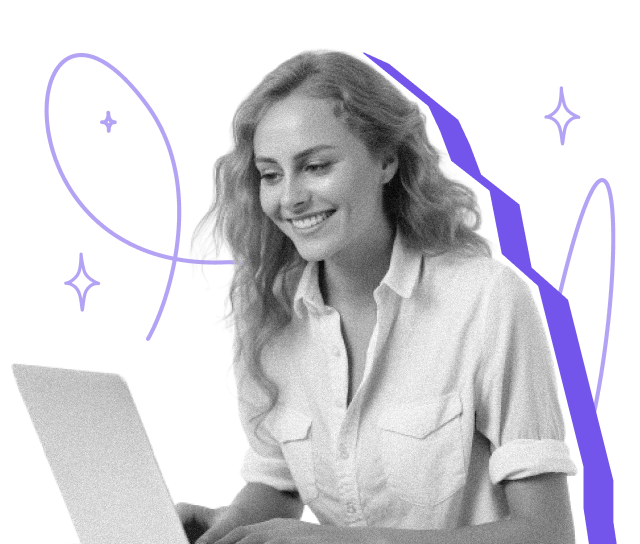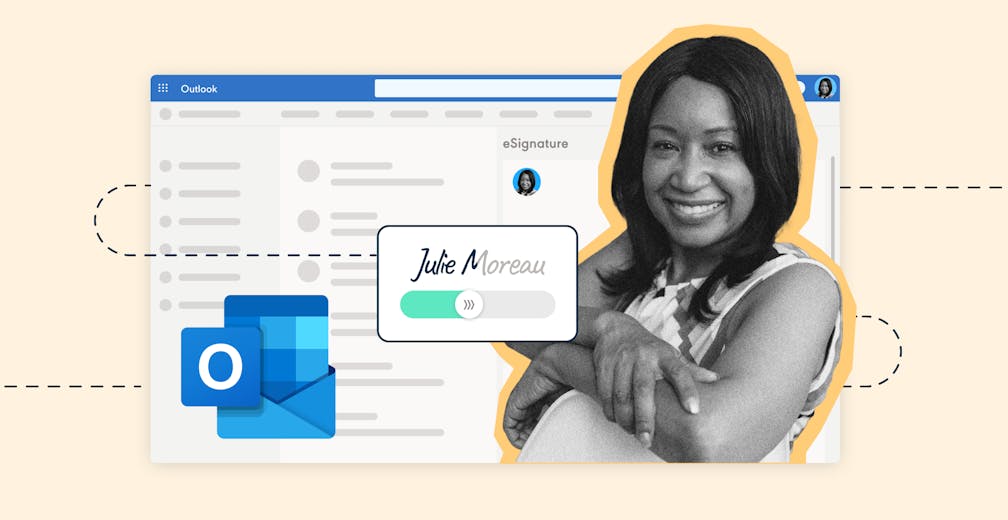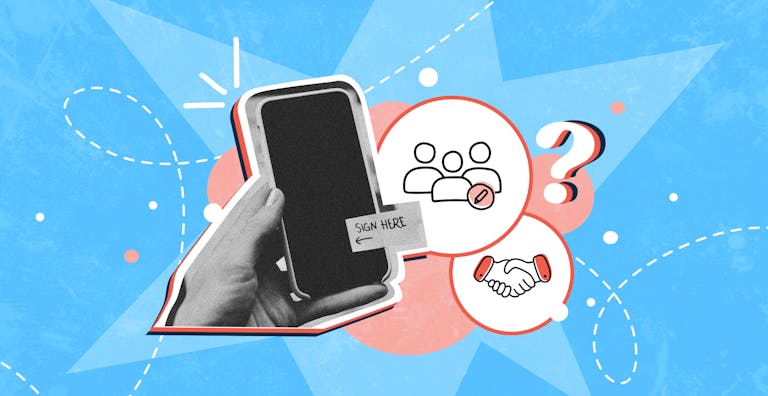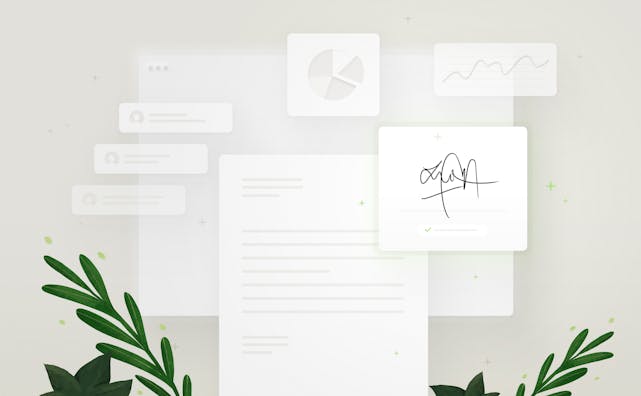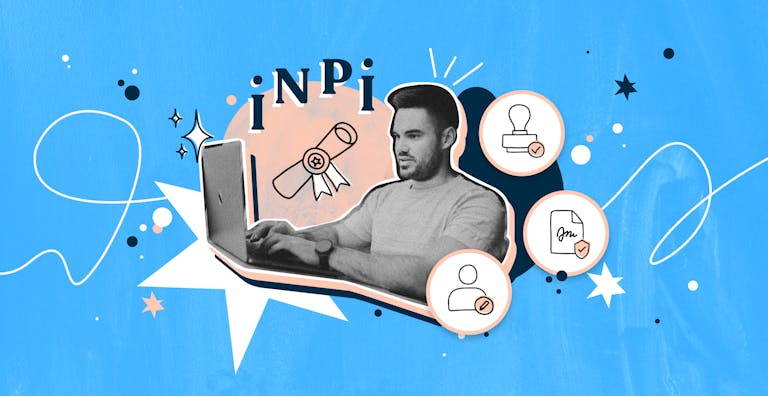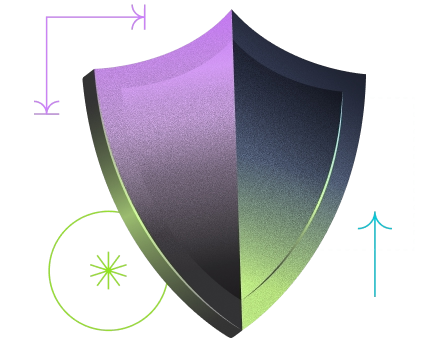Après avoir terminé la rédaction de votre premier mail, vous vous préparez à l'envoyer, mais il manque quelque chose… Vous avez oublié de créer votre signature électronique. Vous vous lancez mais cela s'avère plus compliqué à faire. Vous ne savez pas comment créer et insérer une signature électronique sur Outlook, ça tombe bien, on vous explique quoi faire !
Dans ce guide complet, découvrez les étapes détaillées pour créer, personnaliser et gérer vos signatures mail dans Outlook, que vous utilisiez la version Windows ou Outlook Web. Vous apprendrez également à configurer des signatures différentes selon vos besoins.
Qu’est-ce que Outlook ?
Il existe deux façons d'avoir Outlook. La première option est Office 2021, qui vous donne accès à toute la suite bureautique Microsoft de 2021 comme Word, Excel, Powerpoint et Outlook. L'avantage principal est que vous pouvez l'obtenir avec un paiement ponctuel. Cependant, vous aurez uniquement les mises à jour de sécurité sans les nouvelles fonctionnalités des futures versions, et vous ne pourrez pas l'installer sur plus d'un ordinateur.
La seconde option est Office 365, qui vous donne également accès à toutes les applications de la suite Microsoft. Ici, les nouvelles fonctionnalités seront disponibles dès leur sortie et vous pourrez l'installer sur plus de cinq ordinateurs. L'inconvénient est qu'il est uniquement disponible sous forme d'abonnement mensuel ou annuel.
Outlook Web vs Outlook Windows : les différences
Avant de créer votre signature mail, il est essentiel de comprendre les différences entre les deux versions principales d'Outlook. Ces différences impactent directement la façon dont vous allez créer et gérer vos signatures.
Critères | Outlook Web | Outlook Windows |
|---|---|---|
Accès | Via navigateur web | Application bureau |
Signatures | Interface simplifiée | Options avancées |
Personnalisation | Limitée | Complète (polices, images) |
Synchronisation | Automatique | Manuelle possible |
Fonctionnalités | Essentielles | Complètes |
Outlook Web offre une interface simplifiée accessible depuis n'importe quel navigateur. C'est pratique pour travailler en mobilité, mais les options de personnalisation restent limitées, notamment pour l'intégration d'images complexes.
Outlook Windows propose une interface plus complète avec davantage d'options de personnalisation. Vous pouvez ajouter des images locales directement et bénéficier d'une gestion avancée des polices et de la mise en forme. Cependant, les signatures sont sauvegardées localement sur votre ordinateur.
Bon à savoir
Les signatures créées dans Outlook Windows ne se synchronisent pas automatiquement avec Outlook Web et inversement. Vous devrez les recréer dans chaque version si vous utilisez les deux.
Comment créer sa signature sur Outlook ?
1 Nouveau courrier
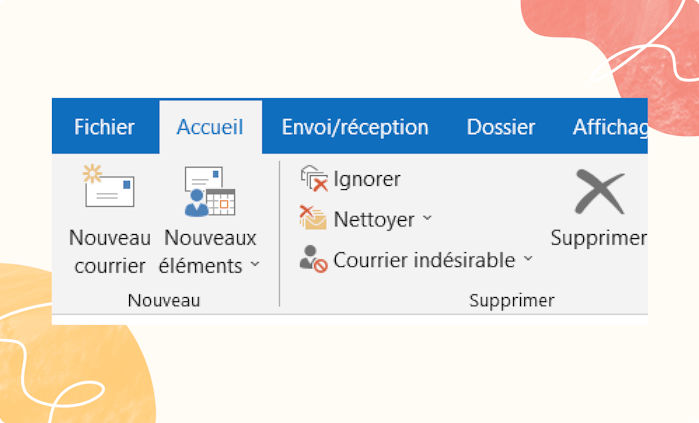
Vous ouvrez Outlook et allez dans nouveau courrier.
2 Une signature
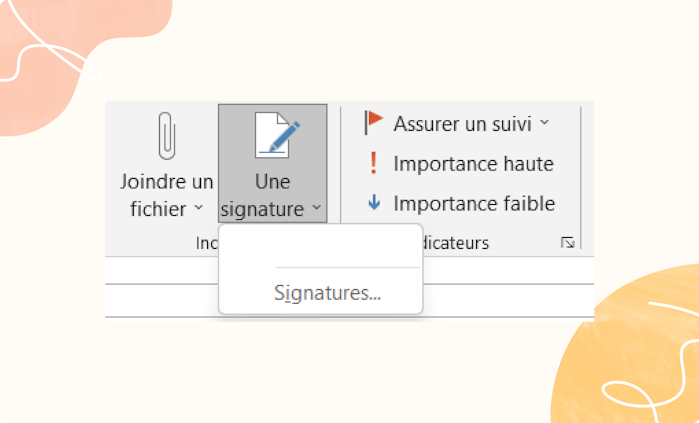
Cliquez sur Une signature puis Signature.
3 Signature et thème
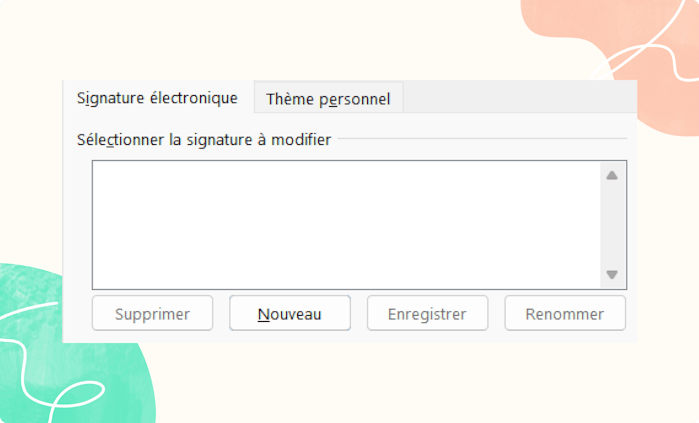
La fenêtre Signature et thème s’affiche, cliquez sur Nouveau, renseignez le nom de la signature puis appuyez sur Ok.
4 Modifier la signature
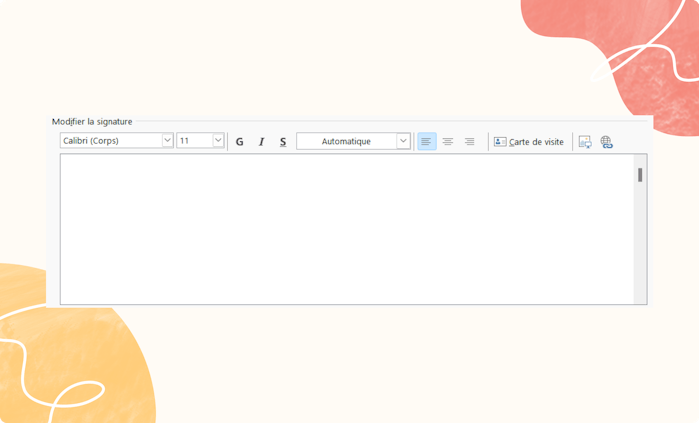
Vous trouverez en dessous la fenêtre Modifier la signature, c’est ici que vous créerez votre signature.
5 Insérer les informations
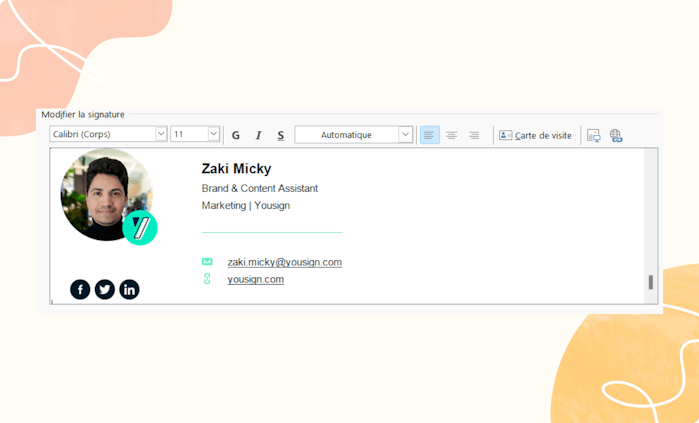
Insérez les informations de votre signature : nom, prénom, logo, lien hypertexte, réseaux sociaux,...
6 Enregistrer
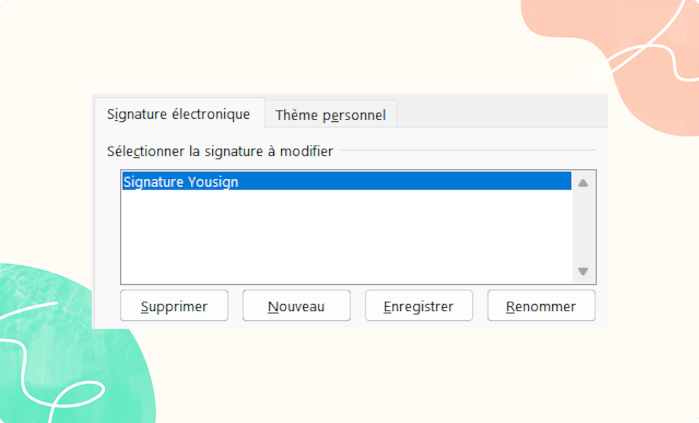
Lorsque vous avez terminé, Cliquez sur le bouton Enregistrer.
Comment signer sur Outlook ?
1 Nouveau courrier
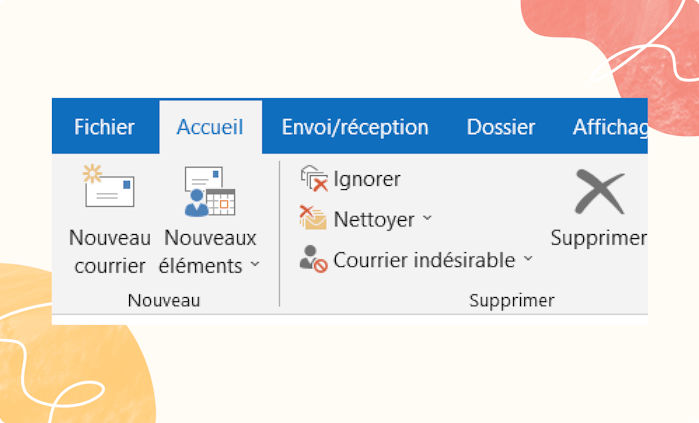
Vous ouvrez Outlook et allez dans nouveau courrier.
2 Cliquez sur Une signature
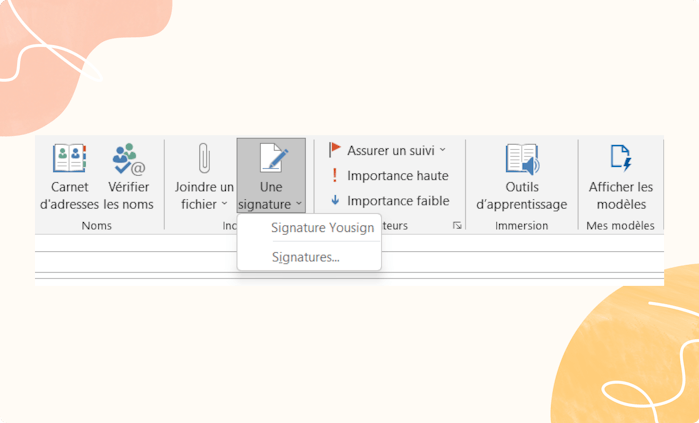
Cliquez sur Une signature et choisissez dans la liste déroulante celle que vous avez créée.
3 Tout est bon !
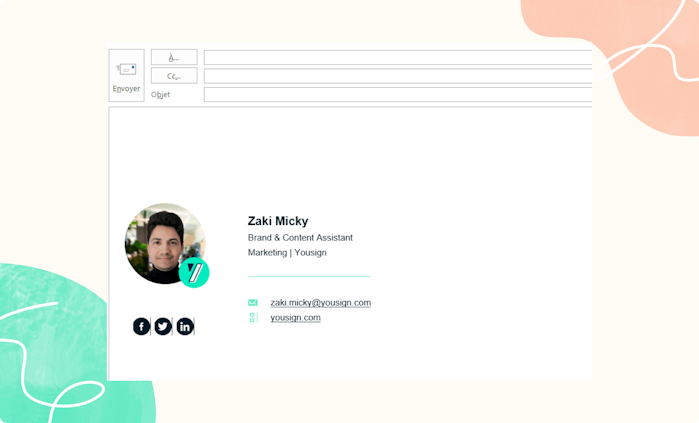
La signature est maintenant dans la zone de texte !
Note importante
Outlook Web offre moins d'options de personnalisation que la version Windows, notamment pour l'intégration d'images complexes.
Gérer ses signatures : modifier, supprimer, organiser
Modifier une signature existante
La modification d'une signature existante dans Outlook Windows se fait en accédant aux paramètres Outlook via Fichier > Options. Sélectionnez ensuite "Courrier" puis "Signatures" pour voir la liste de toutes vos signatures mail. Choisissez la signature que vous souhaitez modifier dans la liste déroulante, effectuez vos changements dans la zone de texte, puis enregistrez vos modifications.
Supprimer une signature
Pour supprimer une signature devenue inutile, rendez-vous dans la gestion des signatures via le même chemin que pour la modification. Sélectionnez la signature à supprimer dans la liste, cliquez sur "Supprimer", puis confirmez votre choix. Cette action est définitive, alors assurez-vous de ne plus avoir besoin de cette signature.
Créer plusieurs signatures
Vous pouvez créer plusieurs signatures mail pour différents usages professionnels. Par exemple, une signature professionnelle complète avec tous vos contacts pour les nouveaux clients, une signature simplifiée pour les réponses rapides en interne, ou encore une signature spécifique par projet ou client important.
Configurer des signatures pour réponses et transferts
Paramétrage avancé des messages
Dans les paramètres Outlook, vous avez la possibilité de définir une signature par défaut pour les nouveaux messages et une signature différente pour les réponses et transferts. Cette fonctionnalité est particulièrement utile pour adapter votre communication selon le contexte.
Pour les nouveaux messages, optez généralement pour une signature complète qui présente toutes vos informations professionnelles. Pour les réponses et transferts, une signature plus courte évite d'alourdir les échanges répétés. Vous pouvez également configurer des signatures spécifiques selon le compte email utilisé si vous gérez plusieurs adresses professionnelles.
Bonnes pratiques pour l'organisation
Maintenez une cohérence dans le design entre toutes vos signatures pour renforcer votre image professionnelle. Utilisez les mêmes polices, couleurs et mise en forme. Gardez vos signatures courtes et pertinentes pour ne pas encombrer vos messages et faciliter la lecture sur mobile.
La signature électronique de Yousign
Maintenant que vous maîtrisez les signatures mail dans Outlook, parlons d'un autre type de signature : la signature électronique de documents officiels. Si vous voulez envoyer un contrat, un devis ou tout autre document à signer électroniquement, vous pouvez utiliser l'application Yousign.
Cette solution permet la dématérialisation complète de vos processus de signature en interne comme en externe. Contrairement à une simple signature mail dans Outlook, Yousign offre une véritable signature électronique avec valeur juridique, le tout sécurisé grâce au certificat de l'ANSSI.
Comment ça se passe ?
- Vous sélectionnez le document à signer en format PDF.
- Vous ajoutez les champs souhaités : signature, texte, paraphes, un texte à compléter,...
- Une fois cela terminé, vous pouvez ajouter les signataires.
- Ensuite, vous modifierez le mail : le nom de l’invitation mais également le message personnalisé.
- Vous définirez également un rappel automatique pour les retardataires.
- Et pour finir, avant l'envoi, vous choisirez s’il est nécessaire de demander un code de sécurité par SMS avant chaque signature.
- Voilà, vous n’ avez plus qu’à cliquer sur "Confirmer et envoyer maintenant” !
TAH-DAH ! Votre demande de signature est envoyée par mail à tous les contacts !
FAQ : Questions fréquentes sur les signatures Outlook
Pourquoi ma signature n'apparaît-elle pas automatiquement ?
Ce problème survient généralement quand votre signature n'est pas définie par défaut dans les paramètres Outlook. Dans Outlook Windows, allez dans Fichier > Options > Courrier > Signatures et vérifiez que votre signature est bien sélectionnée pour les nouveaux messages. Dans Outlook Web, contrôlez les paramètres de composition des messages.
Puis-je utiliser des images dans ma signature ?
Outlook Windows permet d'insérer facilement des images et logos dans vos signatures. Vous pouvez utiliser des fichiers locaux directement depuis votre ordinateur. Outlook Web a des limitations plus importantes pour l'intégration d'images complexes et nécessite souvent un hébergement en ligne des visuels.
Ma signature est-elle synchronisée entre mes appareils ?
Non, c'est une limitation importante à connaître. Les signatures créées dans Outlook Windows ne se synchronisent pas automatiquement avec Outlook Web ou l'application mobile Outlook. Vous devez recréer manuellement vos signatures sur chaque plateforme que vous utilisez.
Combien de signatures puis-je créer ?
Outlook ne impose pas de limite stricte au nombre de signatures que vous pouvez créer. Vous pouvez en avoir autant que nécessaire selon vos besoins professionnels, vos différents rôles ou vos projets spécifiques.
Comment résoudre les problèmes d'affichage de signature ?
Si votre signature ne s'affiche pas correctement chez vos destinataires, vérifiez d'abord le format utilisé (HTML vs texte brut). Réduisez la taille des images si elles sont trop volumineuses, testez avec une signature simplifiée pour identifier le problème, et redémarrez Outlook après avoir effectué des modifications importantes.
Passez à la vitesse supérieure
Tester gratuitement Yousign pendant 14 jours